Hirdetés
A másolás és beillesztés az Android rendszeren nagyon alapvető, ugyanúgy, mint a legtöbb operációs rendszeren. Az egyes elemek vágása és másolása egyszeri beillesztéshez rendben van, de bármit másoljon és másoljon, és örökre eltűnt.
Néhány számára ez elég, de sokan többet akarnak. Nézzük át, hogyan lehet másolni és beilleszteni az Android rendszeren, és megnézheti a funkcionalitás javításának legjobb módjait.
Másolás és beillesztés az Androidon
A másolás és beillesztés az Androidon egyszerű, de nem mindig intuitív ha korábban még nem használt Android-eszközt. Így teheti meg, ha új vagy.
Először válassza ki a szöveget. A legtöbb alkalmazásban, például a Chrome-ban ezt megteheti hosszú megnyomásával a másolni kívánt szövegen.
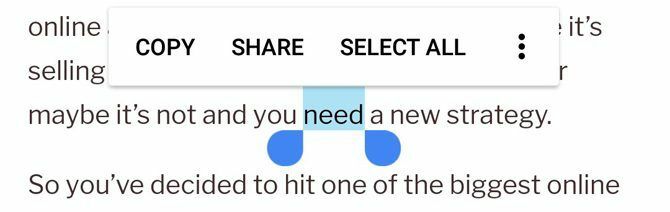
Ezután állítsa be a kiemelt szakasz fogantyúit, hogy csak a kívánt szavakat kapja. Érintse meg a ikont is Mindet kiválaszt ha az egész szöveget át akarja másolni egy területre.
Vegye figyelembe, hogy egyes alkalmazásokban, például a Twitterben, ezek a fogantyúk nem jelennek meg. Ebben az esetben, ha hosszú ideig megnyomja a tweetet, a Twitter automatikusan lemásolja a teljes tweetet az Ön számára. Ez a Google Maps címein is működik.
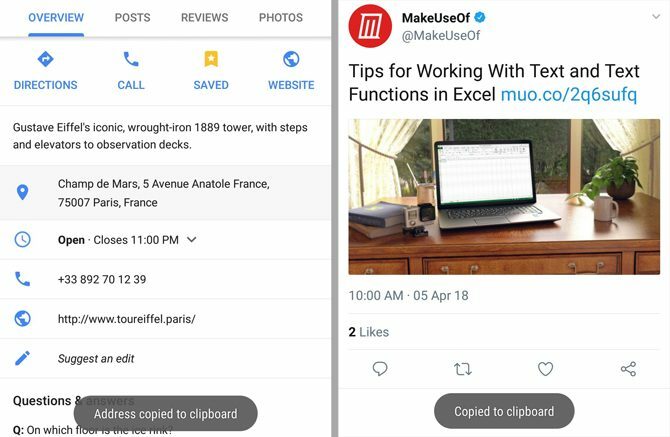
Végül keresse meg azt a helyet, ahova be szeretné illeszteni a szöveget, és nyomja meg hosszan ott, majd válassza ki Paszta. Alternatív megoldásként, ha megérinti a mezőt, ahová a szöveget be szeretné illeszteni, akkor megjelenik egy kis kék vagy fekete fogantyú. Koppintson arra, hogy megjelenjen a beillesztés lehetősége.
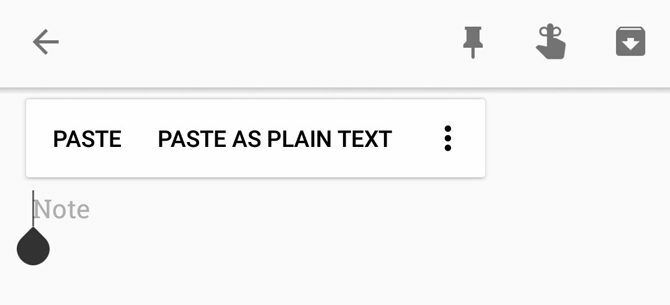
Ön most a másolás és beillesztés profi! Van azonban néhány különleges helyzet, amelyben vigyázzon.
Hasznos Android másolási és beillesztési tippek
Először is, minden, amit lemásolt, valószínűleg eltűnik, ha a telefon beillesztése előtt kikapcsolja vagy újraindítja a telefont. Ezért a legjobb, ha a szöveget gyorsan beilleszti, mielőtt elfelejti, hogy ott van.
Továbbá, ha egy elemet másol, majd megpróbál másolni, az első beillesztése előtt, az első másolt szöveg törlődik. Az Android vágólapja egyszerre csak egy kis szöveget képes tárolni.
Ha egy cikket olvas, és van egy link más cikkre, amelyet másolni szeretne, koppintson a linkre, hosszan nyomja meg az URL-sávban, majd másolja az URL-t. De gyorsabban használható az energiafelhasználó módszerét 10 nagy teljesítményű felhasználói tipp a Chrome-hoz az AndroidonHasználja a Chrome-ot Android-eszközén? Tudnia kell ezeket a legfontosabb tippeket, amelyek segítenek még többet kihozni a mobil böngészőből. Olvass tovább : csak hosszan nyomja meg az eredeti linket, és válassza a lehetőséget Másolja a link címét.
És ne feledje, hogy a szöveget csak akkor vághatja le, ha egy szövegbeviteli mezőben található. Ha a szöveg nem szerkeszthető - például egy cikkben -, akkor csak másolni tudja. De ha szöveges üzenetet gépel, akkor kivághatja a beírt szöveget, és beillesztheti máshova.
Hol van a vágólap mappa az Androidon?
A rendelkezésre álló Android rendszeren nincs valódi módja a vágólap mappa elérésére és megtekintésére. Csak arra van lehetősége, hogy hosszan megnyomja a szövegmezőt, és válassza a lehetőséget Paszta hogy megnézze, mi van a vágólapon. Ha azonban van Samsung vagy más Android készüléke, akkor kihasználhatja az előnyeit gyártói testreszabások a vágólap könnyebb eléréséhez.
Például egy Samsung készüléken a Vágólap buborék jelenik meg, ha hosszan megnyomja a szövegmezőt. Koppintson rá, és elérheti az utoljára másolt elemeket. Ha a Samsung billentyűzetet használja, koppintson a gombra Nyíl a jobb felső sarokban, további funkciók eléréséhez. Koppintson a Vágólap és elérheti a nemrégiben másolt elemek ugyanazt a panelt.
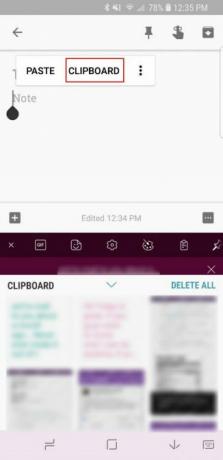

Más gyártók, például az LG készülékei hasonló funkcióval rendelkezhetnek.
Hogyan törölhetem a vágólap előzményeit az Androidon?
Mivel az Android készlet csak az utoljára másolt elemet tárolja, egyszerűen másolatot kell másolnia az egy elem előzményeinek törléséhez. Ha egyszer megteszi, törli a korábban másolt anyagot.
A Samsung vagy más Android bőrön észreveheti a Mindet törölni gombra, amikor megnyitja a vágólap előzményeit. Koppintson rá, és erősítse meg a vágólap előzményeinek törléséről szóló döntését.
Ha végül az alábbi alkalmazások egyikét használja, akkor a beépített funkcióikkal törölheti a vágólap összes előzményét.
Hogyan javíthatjuk a Másolás-beillesztés funkciót az Androidon
Mint láttuk, az Android beépített másolási és beillesztési funkciói szuper korlátozottak. Mivel a beépített vágólap nem érhető el (valójában nem utalhat arra, amit beilleszt.) beillesztés), és nem tartalmazhat egynél több szöveget, érdemes megkeresnie a harmadik fél Androidát jegyzettömbökhöz.
Szerencsére van néhány szilárd alkalmazás, amelyek segítségével javíthatják a vágólapot, és számos új módon férhetnek hozzá a szöveg mozgatásához.
Clipper: Gyors és gyors lehetőség
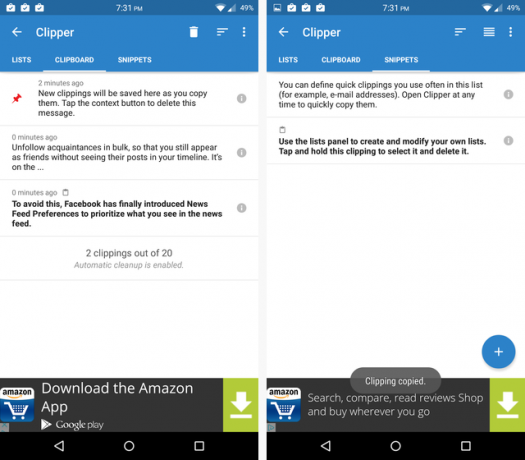
A Clipper használatával minden, amit lemásol, az alkalmazásban marad. Ez lehetővé teszi, hogy egyszerre több bit szöveget másoljon, és nem veszít el semmit, ha véletlenül másol valamit.
És gyorsan hozzáférhet a másolt szövegekhez az alkalmazás egyszerű megnyitásával és a kívánt szöveg megérintésével. A Clipper átmásolja a beépített vágólapra, és bárhová beillesztheti. Halott, egyszerű és könnyen használható.
Azt is csak hozzá gyors mondatok, amelyeket gyakran be kell írnia 9 tipp a gyorsabb gépeléshez az Android telefonjánHa javítani szeretné a gépelési sebességet az Androidon, ezek a tippek és trükkök segítenek. Olvass tovább (például az e-mail címét), hogy könnyen hozzáférhessen hozzájuk. A jegyzeteket kategóriák szerint is rendezheti, és egy állandó értesítést használva azonnal elérheti az alkalmazást.
Sajnos az alján egy hatalmas szalaghirdetéssel is foglalkoznia kell. A teljes funkcionalitás érdekében a Clipper Plus 2 dollárért vásárolható meg. Ez lehetővé teszi, hogy több mint 20 klipet mentsen el, szinkronizálja az összes klipet online, megszabaduljon a hirdetésektől és keressen a klipeken.
Letöltés:birkanyíró (Ingyenes)
Letöltés:Clipper Plus ($2)
AnyCopy: A biztonságos opció
Az AnyCopy rendelkezik egy különlegesség szem előtt tartva: biztonság 6 Android biztonsági alkalmazás, amelyet ma telepítenie kellA biztonságos és okostelefon futtatásához szükséges Android biztonsági alkalmazások - amelyek blokkolhatják a rosszindulatú programokat és az adathalászati kísérleteket - szükségesek. Nézzük meg a jelenleg elérhető legjobb Android biztonsági alkalmazásokat ... Olvass tovább . Prémium verziója 2 dollárért van, de csak néhány szolgáltatás rejtőzik a paywall mögött. Ide tartoznak a jegyzetek méretének megváltoztatása, az alapértelmezett mentési mappa megváltoztatása és a jegyzetek automatikus rendezése az alkalmazás alapján, ahonnan lemásoltak.
Az ingyenes verzió nem tartalmaz hirdetéseket, és funkciókkal teli. Kereshet jegyzeteiben, indíthat egy alkalmazást állandó értesítéssel (vagy kapcsolhatja ki), beállíthatja a PIN-kódot az alkalmazás lezárásához, és beállíthat egy jelszót az egyes mappák zárolásához. Mindezen felül a helyi jegyzetek titkosítva vannak. Ez határozottan a csoport legbiztonságosabb alkalmazása.
Úgy működik, mint egy báj. Másoljon bármit, és később megtalálhatja az AnyCopy-ban, arra várva, hogy másolja és beillesztje valahova. Ez nem a leggyorsabb megoldás, különösen, ha PIN-kóddal zárolja az alkalmazást, de az extra biztonság megértheti.
Letöltés:AnyCopy (Ingyenes alkalmazáson belüli vásárlással)
SwiftKey: Nagyszerű billentyűzet a vágólapkezelővel
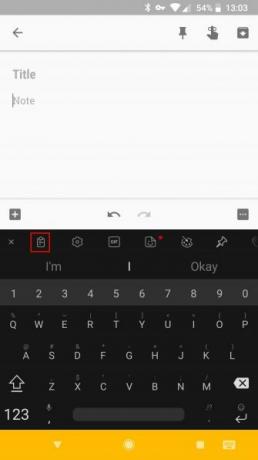

Ha nem bánja egy új billentyűzet kipróbálásával, akkor érdemes megnézni a SwiftKey-t. ez az egyik legjobb Android billentyűzet 5 legjobb Android billentyűzet hangulatjelekhez, GIF-ekhez és még sok máshozEzeknek a billentyűzeteknek köszönhetően szuper könnyű GIF-eket, hangulatjeleket és mindenféle egyéb finomságot felvenni bármire, amit beír. Olvass tovább a hatalmas előrejelzéseknek köszönhetően, de még sok más funkciót becsomagol, például egy integrált vágólapkezelőt.
Csak érintse meg a Plusz ikonra a billentyűzet bal felső sarkában, és látni fogja a Vágólap ikon többek között. Koppintson rá, hogy hozzáférjen a nemrégiben másolt szövegblokkokhoz, és egyetlen érintéssel beillessze őket. A SwiftKey egy órával a másolás után automatikusan eltávolítja a szöveget, de megérinti a tű gombot, amíg megtartja, amíg szüksége van.
Letöltés:SwiftKey billentyűzet (Ingyenes)
Másolás és beillesztés az Androidon, mint egy profi
Az Android beépített vágólapja elvégzi a munkát, de ezeknek az alkalmazásoknak segítséget kell nyújtaniuk, ha többet szeretne. Ha a vágólapkezelő megváltoztatta az életét, nézzen meg másokat is Android-alkalmazások, amelyek megkönnyítik az életet.
Ezenkívül, ha van Windows-eszköze, könnyedén megteheti ossza meg a vágólapját Android telefonja és a Windows számítógép között. Ha ezt választja, érdemes megismerkednie az új Windows 10 vágólapra Az új Windows 10 vágólap: Minden, ami a másolás beillesztéséhez szükségesA Windows vágólap mindig is alapvető volt. Nincs több, mivel a legújabb frissítés továbbfejlesztette, hogy megfeleljen az összes copy-paste igénynek. Olvass tovább .
Ben a MakeUseOf szerkesztőhelyettese és szponzorált postamenedzsere. B.S. a számítógépes információs rendszerekben a Grove City College-ban, ahol a Cum Laude diplomát szerezte, és főiskolai kitüntetésével. Szereti mások segítségét, és szenvedélyesen játszik videojátékokat.